- Новосибирск, Россия
- (+7 383) 212-72-73
- sale@anz.ru
Иногда возникает ситуация, когда надо починить сервер на Linux, а под рукой только планшет или ноутбук без порта Ethernet. В этом случае достучаться до консоли сервера можно с помощью Mikrotik Woobm-USB. Конечно, перед этим сервер надо будет настроить.
Mikrotik Woobm-USB — это точка доступа с последовательным интерфейсом для управления роутерами mikrotik с различных устройств без Ethernet-адаптеров. Если этот USB-гаджет подключить к компьютеру под управлением Linux, то оно определится как «Prolific Technology, Inc. PL2303 Serial Port», собственно, на его плате именно эта микросхема и стоит.

При подключении подгружаются драйверы (модули ядра) pl2303 и usbserial, а в списке устройств появляется устройство /dev/ttyUSBXX, если это единственное устройство USB to UART, то ХХ=0. На этом устройстве можно инициализировать консоль.
Пример для Ubuntu Server 14.04.
1. Вставим Woobm-USB в любой порт USB, загорится зеленая и начнет мигать синяя лампочки, значит поднимается беспроводной интерфейс. Мигнет красная лампочка — обмен данными по USB. Должно появиться устройство /dev/ttyUSB0:
ls /dev/ttyU*
/dev/ttyUSB0
2. Подготовим файл конфигурации для инициализации консоли на этом устройстве:
touch /etc/init/ttyUSB0.conf
3. Добавим в него такое содержимое:
# ttyUSB0 - getty
#
# This service maintains a getty on ttyS0 from the point the system is
# started until it is shut down again.
start on stopped rc RUNLEVEL=[12345]
stop on runlevel [!12345]
respawn
exec /sbin/getty -L 115200 ttyUSB0 linux
4. Теперь можно стартовать консоль
sudo start ttyUSB0
При работе устройства образуется беспроводная сеть с SSID WoobmAP, по умолчанию она открыта, в настройках ее можно скрыть, запаролить, подключить к другой точке доступа. Когда подключаетесь к этой точке, по умолчанию вашему устройству присваивается адрес из диапазона 192.168.4.2 — 192.168.4.4, сам Woobm-USB получает адрес 192.168.4.1.
Можно вводить команды в WEB-интерфейсе (http://192.168.4.1). Можно подключиться к устройству используя telnet (telnet 192.168.4.1). При инициализации консоли вы работаете как в обычной консоли Linux.
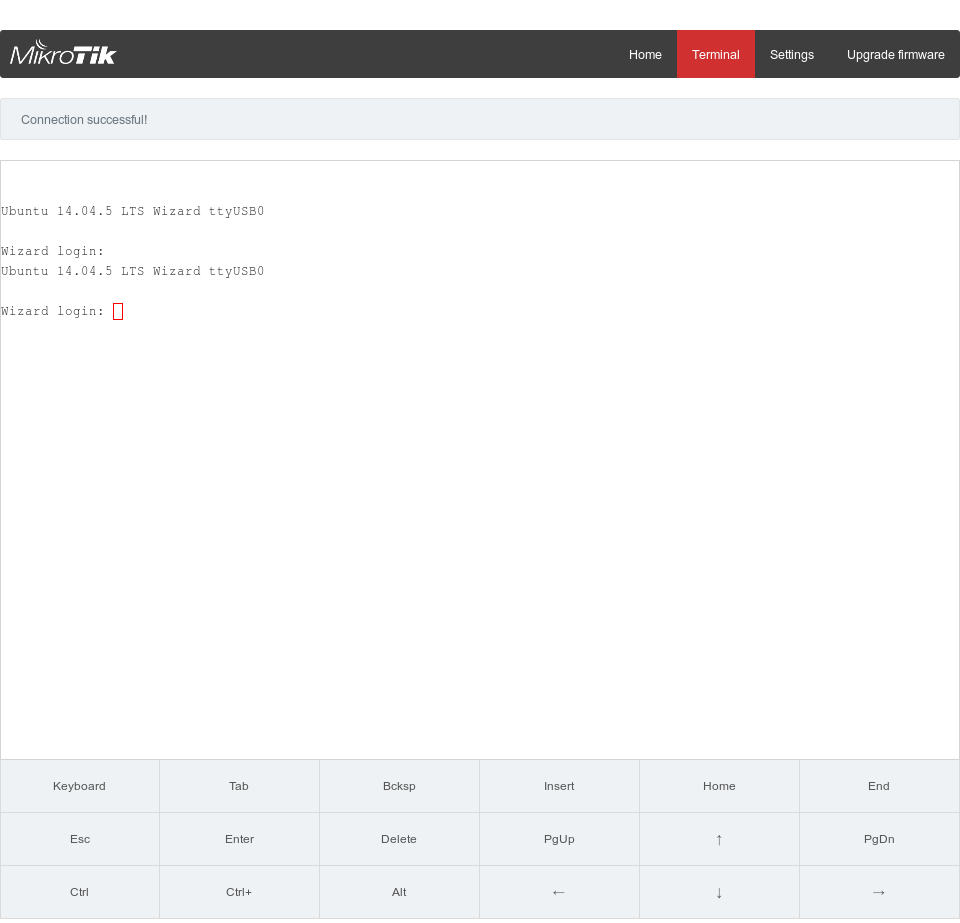
Я пробовал различные эмуляторы терминала: VT100, VT102, linux, xterm. При выборе xterm, при работе через telnet, корректно работает даже mc (midnight commander). Но если попробовать запустить mc в консоли WEB-интерфейса, скриншот которого вы видите выше, то мы получим ошибку «Disconnected (code 1006). Please try again», и интерфейс перестанет воспринимать команды. Консольные директивы работают безо всяких проблем.